用PS把其他东西放入另一张图里面,其实是一种技术活。
1、随意打开两张图

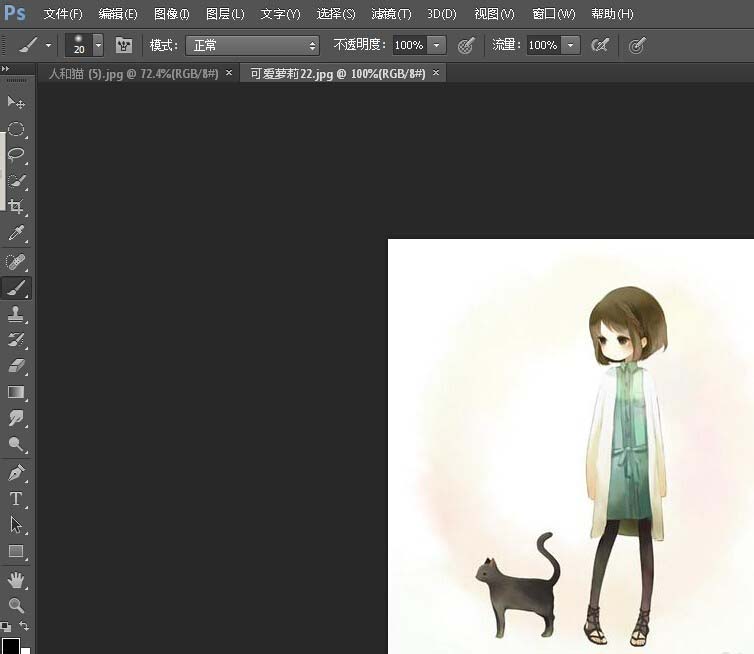
2、快捷键W或者在左边工具框里面选择“快速选择工具”
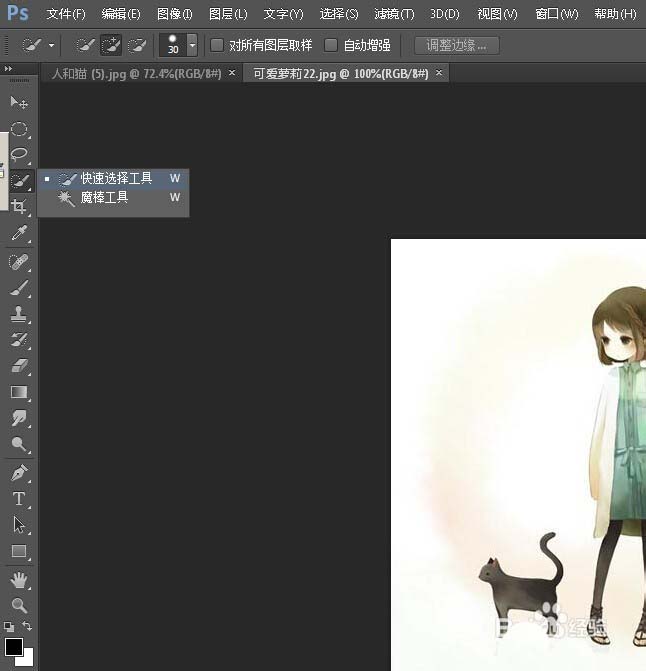
3、给如图所示进行选择,有虚线显示,表示选中

4、快捷键ctrl+J,复制出来了
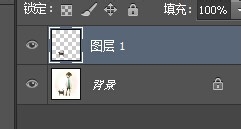
5、快捷键V用“移动工具”拖动复制出来的猫咪,放在另一张图里面
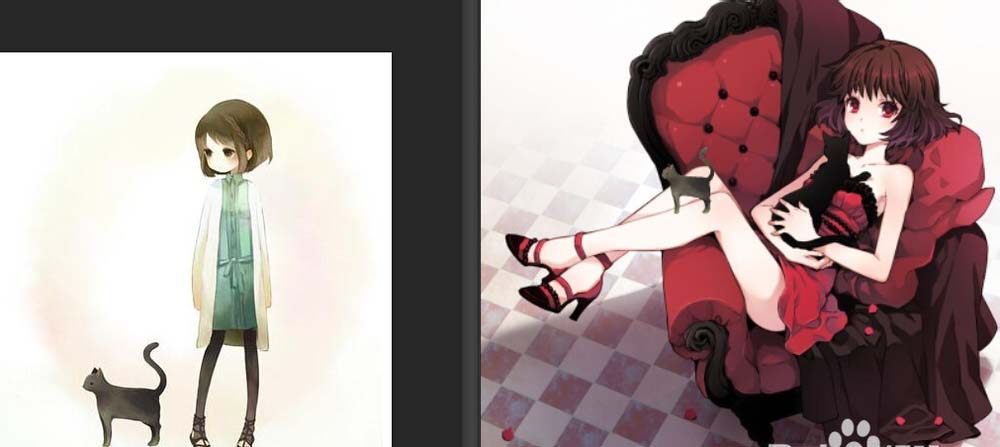
6、感觉猫咪小了一点,快捷键ctrl+T进行调大,按住shift更好,然后enter确定

7、感觉猫咪方向不对,就快捷键把猫咪水平翻转了(水平翻转快捷键设置在前面有介绍)


8、感觉猫咪有点淡,快捷键ctrl+U弹出调色对话框,进行调色,调到满意色相,最后确定
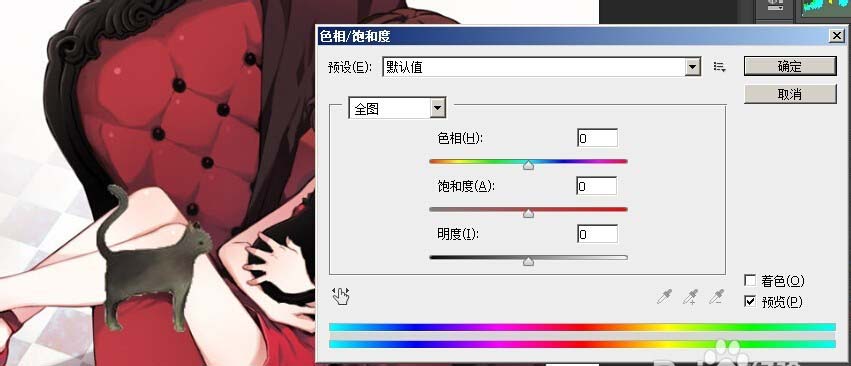
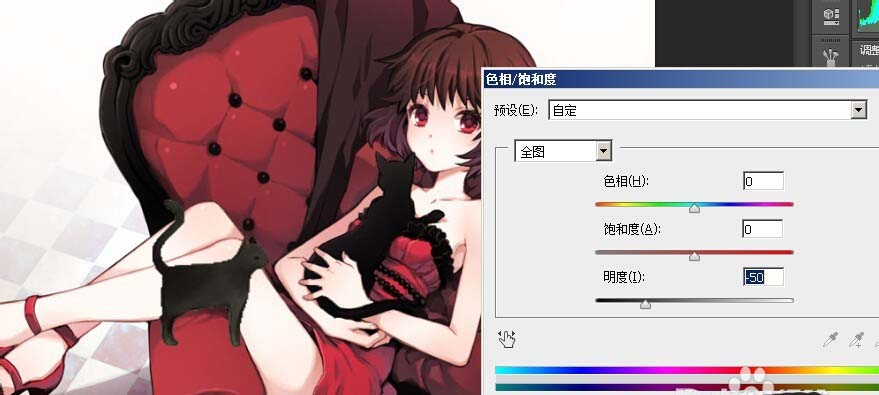
9、选择笔,鼠标右键选择第一个边缘虚的迷糊笔刷
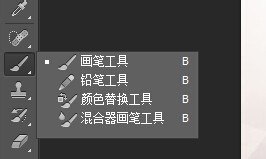
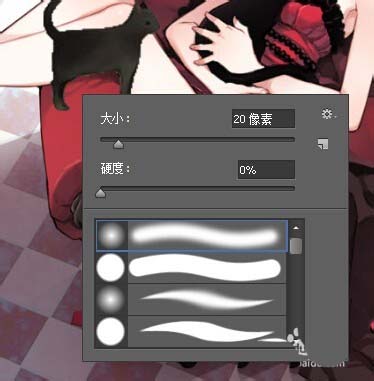
10、在猫咪下面画一点淡淡的阴影

11、一张添加猫咪的图片就出来啦
